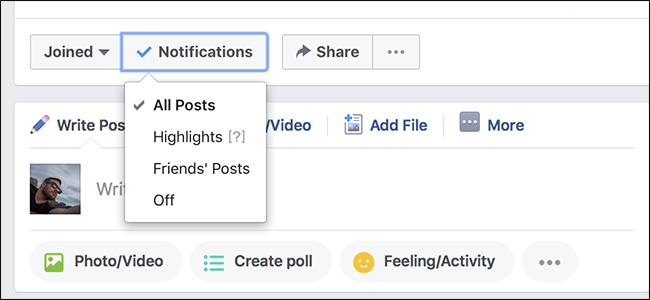Mit Webbrowsern können Websites Sie jetzt anzeigenBenachrichtigungen. Auf vielen Nachrichten- und Shopping-Websites wird ein Popup angezeigt, in dem Sie darüber informiert werden, dass auf der Website Benachrichtigungen auf Ihrem Desktop angezeigt werden sollen. Sie können diese Benachrichtigungsansagen in Ihrem Webbrowser deaktivieren, wenn sie Sie stören.
Google Chrome
Um diese Funktion in Chrome zu deaktivieren, klicken Sie auf die Menüschaltfläche und wählen Sie "Einstellungen".
Klicken Sie unten auf der Seite "Einstellungen" auf den Link "Erweitert" und dann unter "Datenschutz und Sicherheit" auf die Schaltfläche "Inhaltseinstellungen".

Klicken Sie hier auf die Kategorie "Benachrichtigungen".

Deaktivieren Sie den Schieberegler oben auf der Seite, sodass "Gesperrt" anstelle von "Vor dem Senden fragen (empfohlen)" angezeigt wird.

Auch nachdem Sie diese Einstellung gewählt haben, können WebsitesWenn Sie die Berechtigung zum Anzeigen von Benachrichtigungen erhalten haben, können Sie weiterhin Benachrichtigungen anzeigen. Blättern Sie hier nach unten, und unter "Zulassen" wird eine Liste der Websites angezeigt, denen Sie die Berechtigung zum Senden von Benachrichtigungen erteilt haben.

Mozilla Firefox
Mit Firefox 59 können Sie jetzt mit Firefox arbeitenDeaktivieren Sie alle Webbenachrichtigungsaufforderungen im normalen Fenster "Optionen". Sie können auch verhindern, dass Websites nach Benachrichtigungen fragen, während auf einigen vertrauenswürdigen Websites Benachrichtigungen angezeigt werden.
Um diese Option zu finden, klicken Sie auf Menü> Optionen> Datenschutz und Sicherheit. Scrollen Sie zum Abschnitt "Berechtigungen" und klicken Sie auf die Schaltfläche "Einstellungen" rechts neben "Benachrichtigungen".
Sie können hier auch die Option „Benachrichtigungen anhalten, bis Firefox neu startet“ aktivieren, wenn Sie stattdessen Benachrichtigungen vorübergehend stumm schalten möchten.

Auf dieser Seite werden die Websites angezeigt, für die Sie die Berechtigung zum Anzeigen von Benachrichtigungen erhalten haben. Auf den von Ihnen angegebenen Websites werden keine Benachrichtigungen angezeigt.
So beenden Sie das Anzeigen von Benachrichtigungsanforderungen von newAktivieren Sie auf Websites das Kontrollkästchen "Blockieren Sie neue Anfragen, um Benachrichtigungen zuzulassen" und klicken Sie auf "Änderungen speichern". Alle Websites, die derzeit in der Liste aufgeführt und auf "Zulassen" eingestellt sind, können Ihnen weiterhin Benachrichtigungen anzeigen.

Microsoft Edge
VERBUNDEN: Was ist neu im Windows 10-Jubiläums-Update?
Microsoft Edge erhielt Unterstützung für Benachrichtigungenim Windows 10-Jubiläums-Update. Microsoft bietet jedoch keine Möglichkeit, Benachrichtigungen vollständig zu deaktivieren und Websites daran zu hindern, Benachrichtigungen anzuzeigen.
Alles, was Sie tun können, ist auf "Nein" zu klicken, wenn Sie gefragt werden, obSie möchten eine Website Benachrichtigungen anzeigen lassen. Edge wird sich zumindest an Ihre Präferenz für die aktuelle Website erinnern, aber andere Websites werden Sie weiterhin dazu auffordern können.

Apple Safari
Mit Safari können Sie verhindern, dass Websites die Erlaubnis zum Senden von Benachrichtigungen anfordern. Um diese Option zu finden, klicken Sie auf Safari> Einstellungen.

Wählen Sie die Registerkarte "Websites" oben im Fenster und klicken Sie in der Seitenleiste auf "Benachrichtigungen".
Deaktivieren Sie im unteren Bereich des Fensters das Kontrollkästchen "Websites dürfen um Erlaubnis zum Senden von Push-Benachrichtigungen bitten".
Websites, zu deren Versendung Sie bereits berechtigt sindBenachrichtigungen haben auch dann noch die Berechtigung, Benachrichtigungen zu senden, wenn Sie diese Option deaktivieren. In diesem Fenster können Sie die Liste der Websites mit Berechtigungen zum Senden von Benachrichtigungen anzeigen und verwalten.

Wenn Sie es sich in Zukunft anders überlegen, können Sie jederzeit zu den Einstellungen Ihres Webbrowsers zurückkehren und die Webbenachrichtigungen wieder aktivieren.